- Outeur Jason Gerald [email protected].
- Public 2024-01-19 22:11.
- Laas verander 2025-01-23 12:05.
Hierdie wikiHow leer u hoe u u Apple ID -wagwoord op 'n rekenaar of iPhone kan verander. As u u Apple ID -wagwoord vergeet, moet u dit terugstel.
Stap
Metode 1 van 3: via webwerf
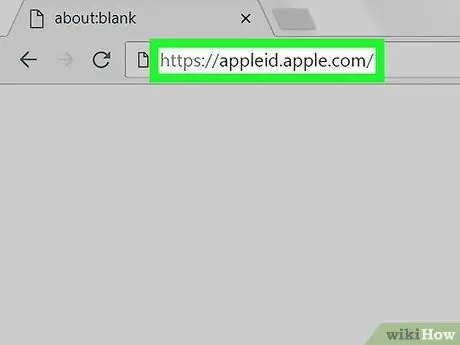
Stap 1. Gaan na die Apple ID -webwerf
Besoek https://appleid.apple.com/ via die webblaaier van u rekenaar. Dit is die amptelike webwerf wat gebruik word om Apple ID -inligting, insluitend wagwoorde, te bestuur.
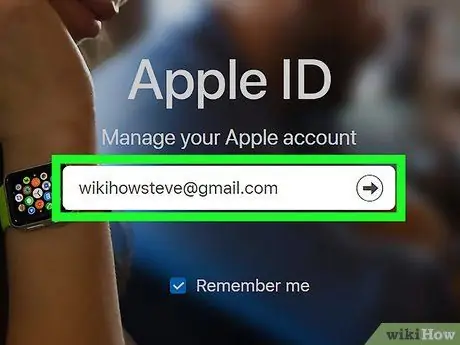
Stap 2. Meld aan by u Apple ID -rekening
U moet op u rekening aanmeld met u Apple ID -e -posadres en wagwoord in die middel van die bladsy, tensy u die afgelope 30 minute toegang tot hierdie webwerf gehad het.
As u twee-faktor-verifikasie vir u rekening geaktiveer het, moet u u aanmelding verifieer deur u iPhone oop te maak en op die 'tik' Laat toe ”Wanneer u gevra word, en voer die ses-syfer-kode in wat in die rekenaar se teksveld verskyn.
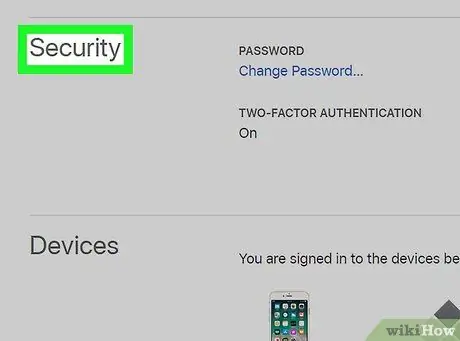
Stap 3. Blaai na die afdeling "Beveiliging" van die skerm
Hierdie segment is bo -aan die bladsy.
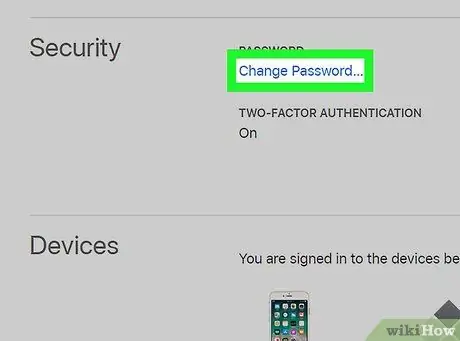
Stap 4. Klik op Verander wagwoord…
Hierdie opsie is in die afdeling "Beveiliging". As u daarop klik, verskyn 'n keuselys.
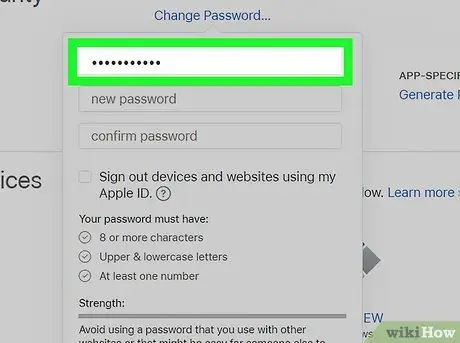
Stap 5. Voer die huidige Apple ID -wagwoord in
Tik die wagwoord wat u gebruik om by u Apple ID-bladsy aan te meld, in die boonste teksveld van die keuselys.
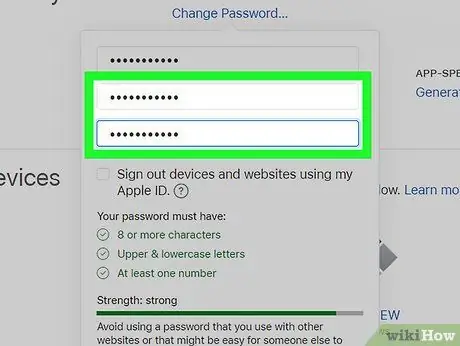
Stap 6. Voer die nuwe wagwoord twee keer in
Klik op die "nuwe wagwoord" teksveld en tik die nuwe wagwoord in wat u wil gebruik, klik dan op die "bevestig wagwoord" teksveld en voer die wagwoord weer in.
- Die twee wagwoordinskrywings moet ooreenstem voordat u na die volgende stap kan gaan.
- Wagwoorde moet ten minste agt karakters lank wees en ten minste een getal, een hoofletter en een klein letter bevat.
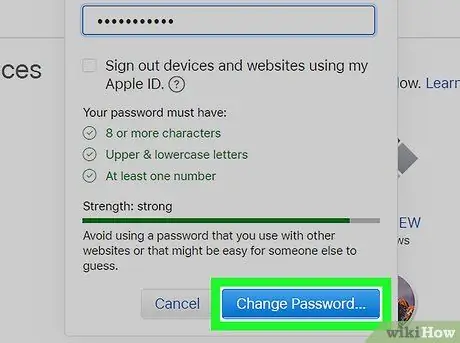
Stap 7. Klik op Verander wagwoord…
Dit is onderaan die keuselys. Daarna word die Apple ID -wagwoord verander.
Metode 2 van 3: Via Mac -rekenaar
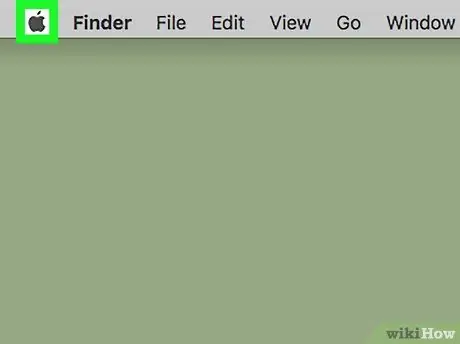
Stap 1. Maak die Apple -spyskaart oop
Klik op die Apple-logo in die linker boonste hoek van die skerm. Daarna sal 'n keuselys vertoon word.
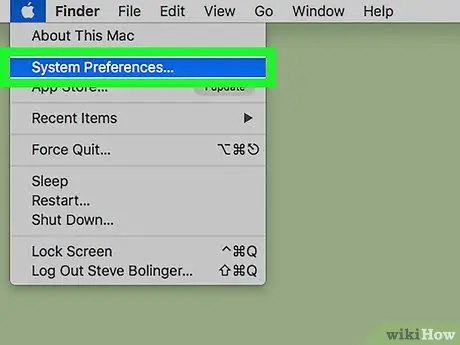
Stap 2. Klik op Stelselvoorkeure…
Dit is bo -aan die Apple -spyskaart. As u geklik het, word die venster "Stelselvoorkeure" vertoon.
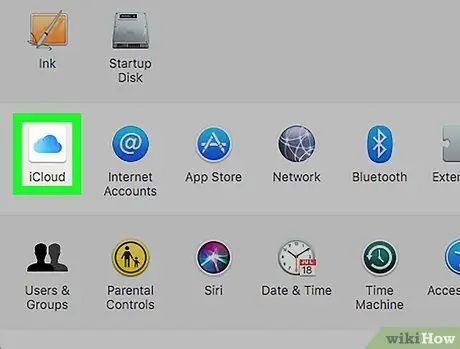
Stap 3. Klik op iCloud
Hierdie opsie is in die venster "Stelselvoorkeure". Die venster "iCloud" sal verskyn.
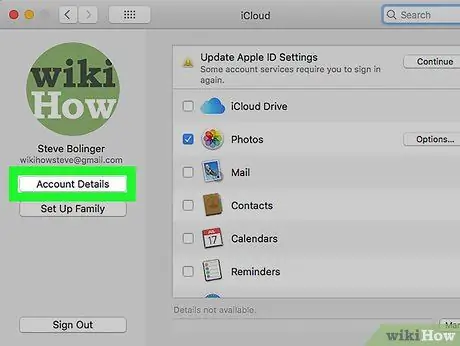
Stap 4. Klik op Rekeningbesonderhede
Dit is aan die linkerkant van die venster.
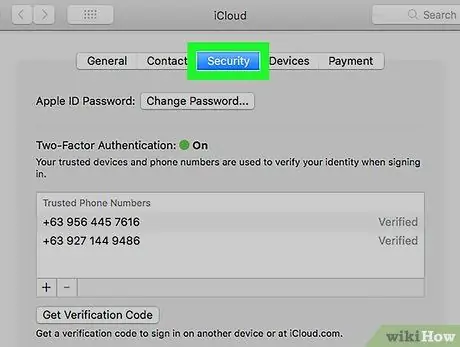
Stap 5. Klik op Beveiliging
Dit is 'n oortjie bo -aan die venster.
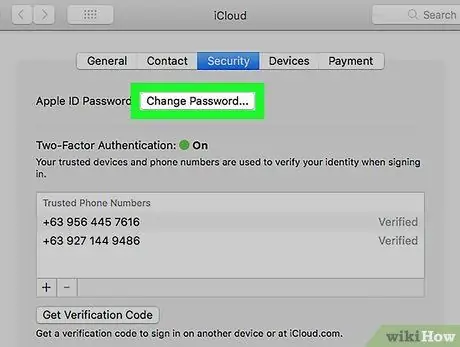
Stap 6. Klik op Verander wagwoord…
Dit is 'n grys knoppie bo -aan die venster. Daarna verskyn 'n opspringvenster.
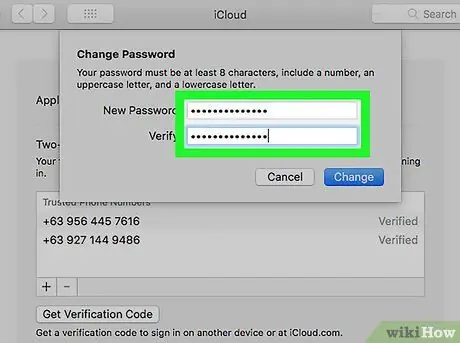
Stap 7. Voer die nuwe wagwoord twee keer in
Tik die gewenste wagwoord in die "Nuwe" teksveld, klik dan op die "Verifieer" teksveld en voer die wagwoord weer in.
- Die twee wagwoordinskrywings moet ooreenstem voordat u na die volgende stap kan gaan.
- Wagwoorde moet ten minste agt karakters lank wees en moet ten minste een getal, een hoofletter en een klein letter bevat.
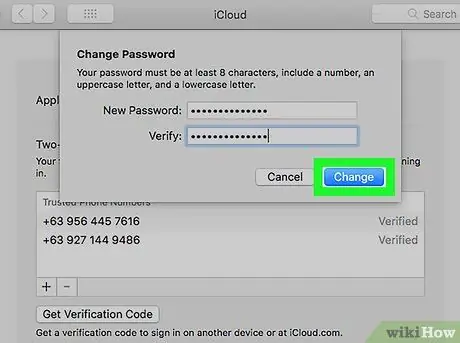
Stap 8. Klik op Verander wagwoord
Dit is 'n blou knoppie onderaan die venster. Daarna word die Apple ID -wagwoord verander.
Metode 3 van 3: Via iPhone
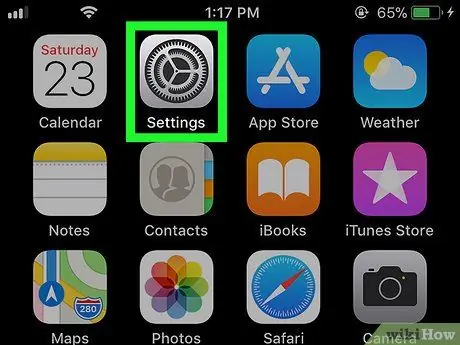
Stap 1. Maak die toestelinstellingskieslys oop
("Instellings").
Tik op die ikoon "Instellings" wat op 'n grys agtergrond soos 'n reeks ratte lyk.
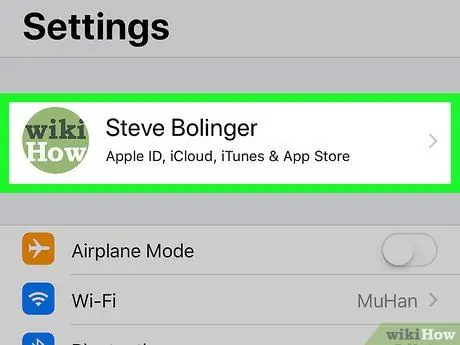
Stap 2. Raak Apple ID aan
Die ID word bo -aan die skerm vertoon.
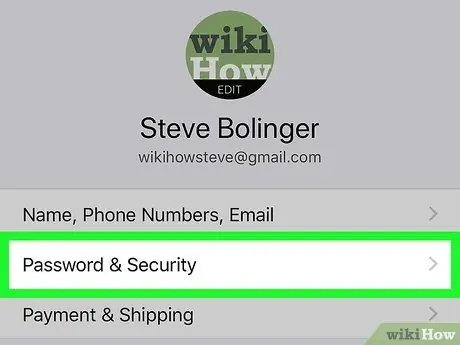
Stap 3. Raak Wagwoord en sekuriteit aan
U kan hierdie opsie bo -aan die bladsy sien.
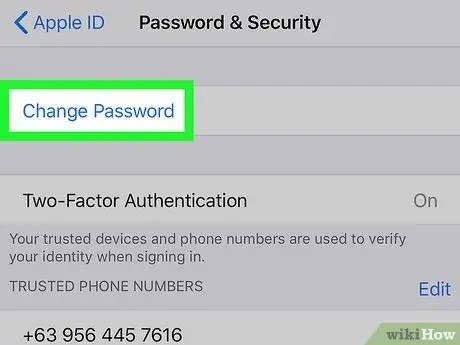
Stap 4. Raak Verander wagwoord
Dit is bo -aan die bladsy.
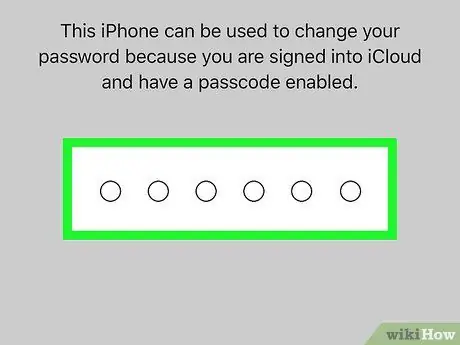
Stap 5. Voer die toegangskode van die toestel in wanneer gevra word
Hierdie kode is die kode wat gebruik word om die telefoon te ontsluit. Daarna sal die wagwoordinvoerbladsy vertoon word.
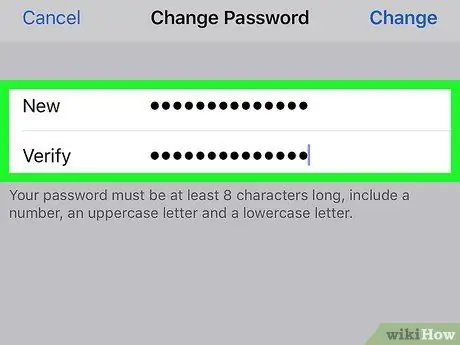
Stap 6. Voer die nuwe wagwoord twee keer in
Tik die nuwe wagwoord in die "Nuwe" veld, raak die "Verifieer" teksveld en tik die wagwoord weer.
- Die twee wagwoordinskrywings moet ooreenstem voordat u met die proses kan voortgaan.
- Wagwoorde moet ten minste agt karakters lank wees en moet ten minste een getal, een hoofletter en een klein letter bevat.
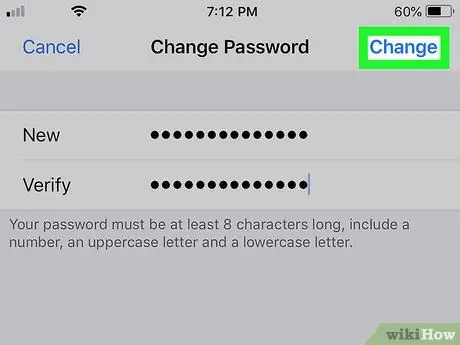
Stap 7. Raak Verander
Dit is in die regter boonste hoek van die skerm.
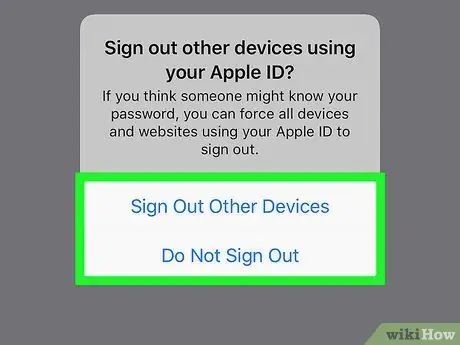
Stap 8. Besluit of u wil afmeld by die Apple ID op die gekoppelde toestelle
As u gevra word, raak ' Teken ander toestelle af "Om af te meld van die rekening op Apple -toestelle (bv. IPhone, iPad, Apple Watch, ens.) Wat steeds die ou Apple ID -wagwoord gebruik, of raak" Moenie afmeld nie "Om hierdie stap oor te slaan.






